윈도우10 비밀번호 초기화 툴
윈도우10 계정의 비밀번호 분실 시, 초기화 시키는 프로그램
1. USB 부팅이 가능한 Windows PE USB 를 만든다.
2. 아래 프로그램을 다운 받은 후, USB 메모리에 압축 해제 한다.
3. USB 메모리로 부팅한다.
4. USB 메모리의 초기화 프로그램(ntpwedit.exe 또는 ntpwedit64.exe)을 실행한다.
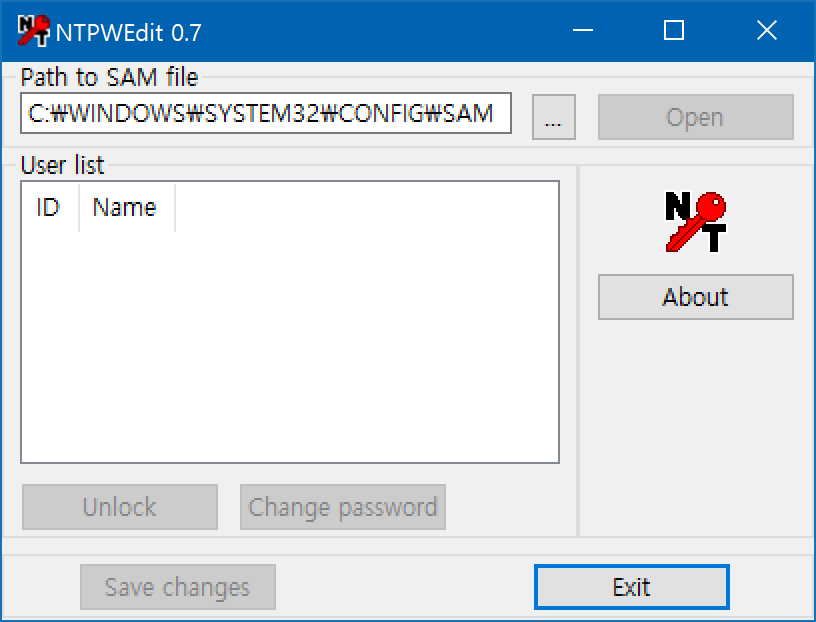
5. 비밀번호를 변경하고자 하는 원 드라이브의 SAM파일 경로 C:\WINDOWS\SYSTEM32\CONFIG\SAM 경로를 확인한다.
6. OPEN 버튼을 누르면, User list 에 사용자 계정들이 표시된다.
7. 비밀번호를 변경하고자 하는 계정을 선택 후, Unlock 버튼을 누르고, Change password 버튼을 누른다.
8. 변경할 비밀번호를 입력한다.
9. Save change 버튼을 누른후, Exit 버튼을 눌러 프로그램을 종료한다.
10. PE 부팅을 종료하고, 원 윈도우로 부팅하여, 변경한 비밀번호로 로그인 한다.
